本帖最后由 fuwen0202 于 2013-12-7 23:52 编辑 前几天在果壳上看到有自己做光驱激光雕刻机的教程(
XXXXXXXXXXXXXXXXXXXX/article/18616/),便去数码市场买了俩10块钱一个的光驱
写这个帖子主要是原帖里一看就是百度翻译的,各种匪夷所思的语句,关键的要点也没提及,我就在此重新说下
我买的这俩个光驱都是飞利浦的一个是rw 一个是rom
拆光驱的过程我就不多说了,这个大家都会,也没有什么要点,就此掠过
拆出来rw的激光头和rom的激光头不同,rw的激光头和原帖中一样,是两个三pin的激光发射管和红外管,但rom的激光头拆出来里面只有一个四pin发射管,于是我就弃用了。
整体部分
总而言之,要把光驱拆成这样
![QQ截图20131207222401.jpg]()
关于激光发射管是长这样的
![QQ截图20131207222421.jpg]()
引脚定义
![QQ截图20131207222302.jpg]()
先小心将引脚焊上引线,除了gnd(-),电源(+)不能碰到引脚以外的壳体
然后把激光发射管装在外壳里,这个外壳我是以前从tb上4.5买的9mm半导体激光管里拆下来的,里面连透镜和弹簧都有,我就把原来的发射电路拆下来装上这个激光管
![QQ截图20131207223054.jpg]()
这样激管部分就做好了,我手上的这个管子在在3.3v上有186ma,感觉有点超载的感觉,可以加个电阻来限流试试
![QQ截图20131207224931.jpg]()
然后分别把俩托架上的步进电机的软排线换成较长的引线,当然如果你电路板的接口支持也可以不换
![QQ截图20131207225334.jpg]()
将其中一块托架固定到光盘托盘(也是光驱里拆下来的)上,另一个横过来固定到光驱的塑料架子上
![QQ截图20131207230405.jpg]()
然后立起来交叉固定
![QQ截图20131207224919.jpg]() 电路部分
电路部分
接下来是电路部分,使用一块arduino nano和两块A4988模块
A4988模块一共有16pin
GND接0V
VCC接+5V
VMOT接步进电机电源(+12V或者+9V或者+5V均可)
MS1/MS2接+5V
MS3接0V
ENABLE接0V
RESRT/SLEEP接5V
---以上为两块A4988相同接法
一块的
STEP接nano的D2
DIR接nano的D5
1A/1B/2A/2B接其中一个步进电机的四根线
另一块
STEP接nano的D3
DIR接nano的D6
1A/1B/2A/2B接其中另一个步进电机的四根线
激光管可由nano的D12控制
![QQ截图20131207230416.jpg]()
![QQ截图20131207224943.jpg]() 代码部分
代码部分
1.下载winAVR
2.下载XLoader
3.下载工程文件(
XXXXXXXXXXXXXXXXXX/grbl/grbl)
![QQ截图20131207232046.jpg]()
4.解压
5.打开winAVR的PN,
![QQ截图20131207232124.jpg]() XXXXle-new-project
XXXXle-new-project
![QQ截图20131207232241.jpg]()
7.载入解压出来的文件与文件夹
![QQ截图20131207232741.jpg]() XXXXols-make all
XXXXols-make all
![QQ截图20131207232301.jpg]()
9.打开XLoader
10.选择型号为nano 328p
11.选择串口
12.载入hex文件(在解压的工程文件下,名为grbl.hex)
![QQ截图20131207232555.jpg]()
13.upload
14.打开arduino
15.打开串口
16.选择结束符为回车
17.发送字符串“ $$”
18.发送字符串“ $0=53.333”
19.发送字符串“ $1=53.333”
20.发送字符串“ $7=8”
21.发送字符串“ $8=100”
软件
1.下载Inkscape(
XXXXXXXXXXXXXXXXXXX/)
2.下载LaserEengraverExtension(
XXXXXXXXXXXXXXXXXXXXXXXXXXXXXX/instructables/laserengraver.zip)
3.下载G-codeSender(
XXXXXXXXXXXXXXXXXX/downloads/OttoHermansson/GcodeSender/gcodesender.exe)
4.安装Inkscape
5.解压LaserEengraverExtension
6.将解压后的文件放置到Inkscape的安装目录下/share/extensions中(替代)
7.打开Inkscape
8.文件文档属性
![QQ截图20131207233804.jpg]()
9.如下图设置文档属性
![QQ截图20131207233834.jpg]()
10.画图
11.扩展-leaer...-leser....
![QQ截图20131207233957.jpg]()
12.设置G代码文件输出
设置文件名
![QQ截图20131207234031.jpg]()
设置路径
![QQ截图20131207234109.jpg]()
13.打开LaserEengraverExtension
![QQ截图20131207234734.jpg]()
14.选者com口,点击OPEN
15.载入.nc的G代码文件
15.点击print
调试
由于我的激光管烧掉了,,就用笔代替做了测试
![QQ截图20131207225005.jpg]()
![QQ截图20131207225014.jpg]()




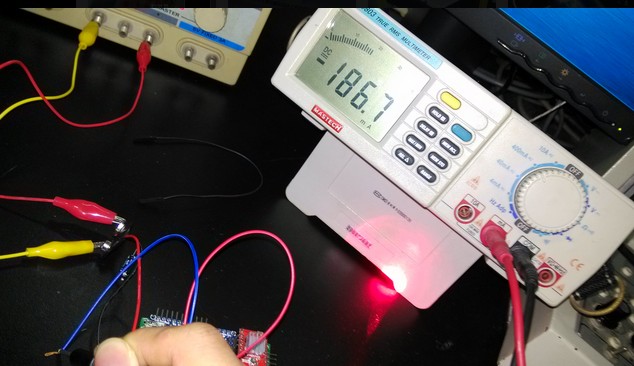
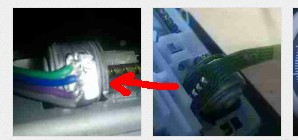


















200字以内,仅用于支线交流,主线讨论请采用回复功能。